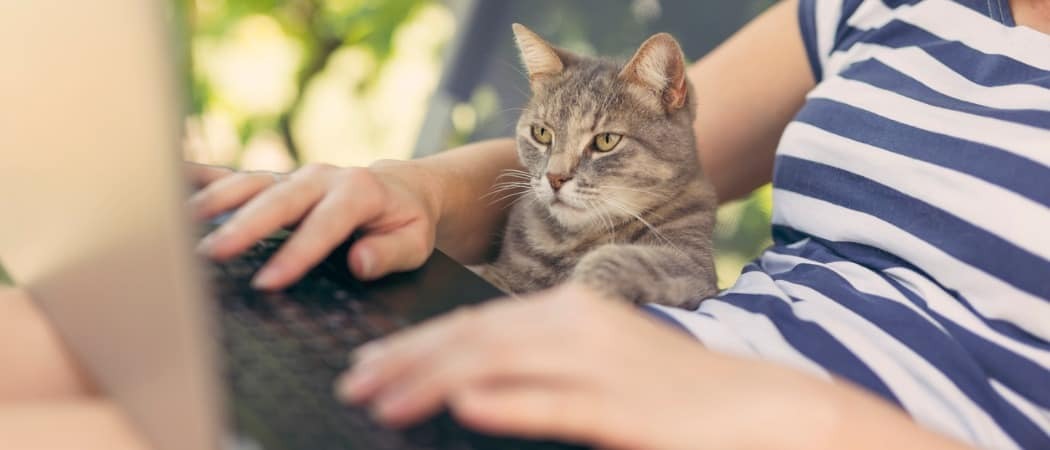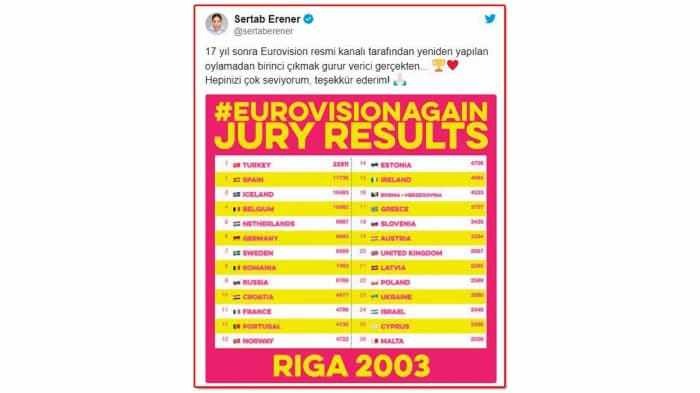Jak zarządzać powiadomieniami aplikacji systemu Windows 10
Microsoft System Windows 10 / / March 18, 2020
Ostatnia aktualizacja dnia

System Windows 10 wyświetla powiadomienia systemowe i dotyczące aplikacji w prawym dolnym rogu ekranu, tuż nad zasobnikiem systemowym. Oto jak je skonfigurować według własnych upodobań.
System Windows 10 wyświetla powiadomienia w prawym dolnym rogu ekranu, tuż nad zasobnikiem systemowym. Otrzymasz powiadomienia o zainstalowanych aplikacjach, nowych e-mailach, aktualizacjach systemu i innych wydarzeniach.
Uwaga: Ten artykuł został zaktualizowany, aby odzwierciedlić zmiany z podglądu systemu Windows 10 do ostatecznej wersji, której używamy dzisiaj.
Tak jak w Windows 8, możesz kontrolować zachowanie powiadomień - od dłuższego wyświetlania do całkowitego wyłączenia.
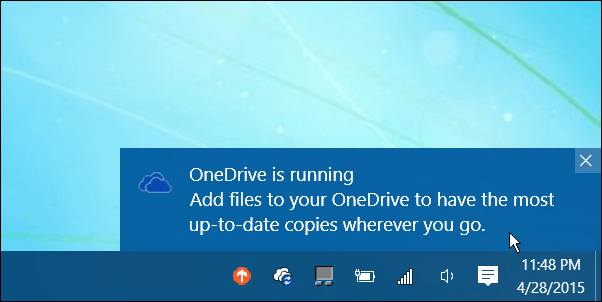
Skonfiguruj powiadomienia systemu Windows 10
Aby skonfigurować liczbę sekund, przez które powiadomienia są wyświetlane na ekranie w systemie Windows 10, przejdź do Ustawienia> Łatwość dostępu.
Stamtąd przewiń w dół i wybierz, jak długo mają być wyświetlane powiadomienia. Możesz wybrać od pięciu sekund do pięciu minut.
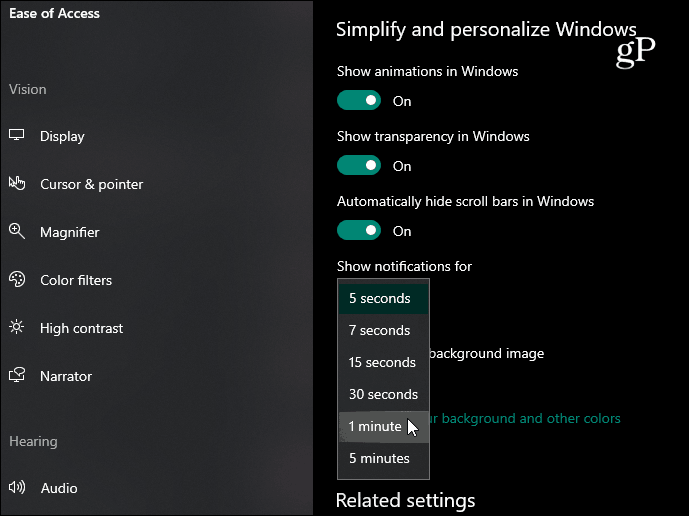
Możesz także wybrać, które aplikacje mają wyświetlać powiadomienia. Iść do Ustawienia> System> Powiadomienia i działania. Stamtąd możesz włączać i wyłączać powiadomienia z każdej aplikacji.
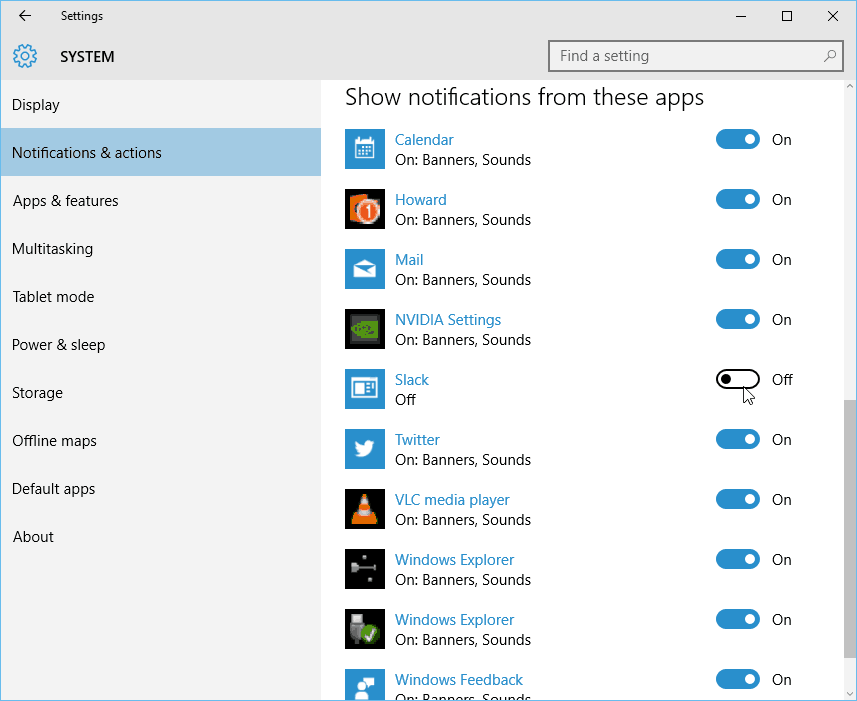
Jeśli nie chcesz w ogóle wyświetlać powiadomień, możesz przełączyć przełącznik u góry. Wyłącz opcję w sekcji „Otrzymuj powiadomienia od aplikacji i innych nadawców”.
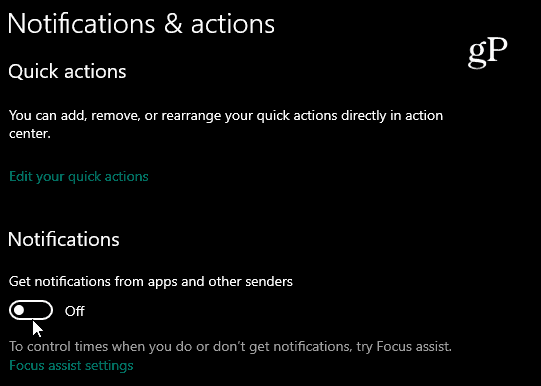
Możesz także skonfigurować określone działania powiadomień aplikacji w systemie Windows 10. Na przykład może nie chcesz słyszeć dźwięku lub wyrzucać banner za każdym razem, gdy otrzymasz powiadomienie z aplikacji.
Aby to zrobić, w sekcji Powiadomienia i działania kliknij aplikację, którą chcesz dostosować. Na następnym ekranie zobaczysz kilka opcji zarządzania zachowaniem powiadomień. Po prostu zaznacz lub odznacz opcję u góry listy. Możesz także kontrolować liczbę widocznych powiadomień w Centrum akcji i ich poziom priorytetu.
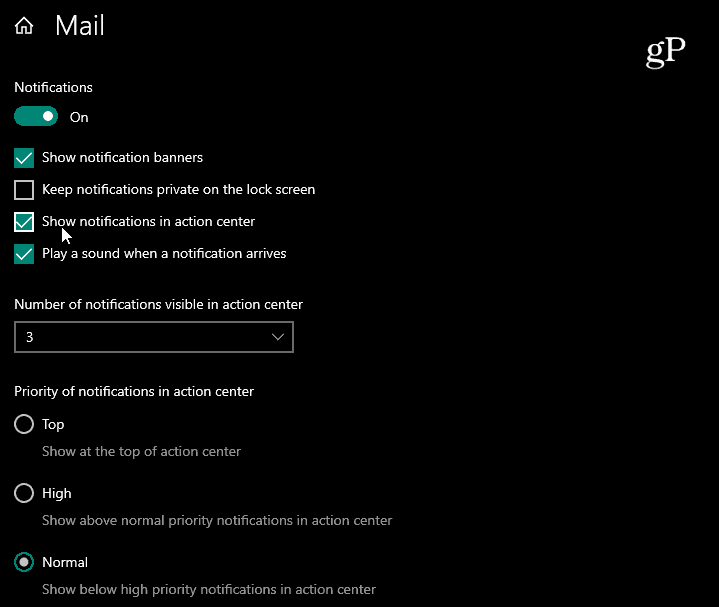
Myśli o wersji zapoznawczej systemu Windows 10
w Podgląd technologii Windows 10powiadomienia są domyślnie ustawione na pięć sekund. Ten czas jest zbyt krótki jak na mój gust, więc zmieniłem go do pięciu minut.
Powodem jest to, że w moim laboratorium komputerowym / biurze domowym często pracuję między różnymi komputerami i słyszę dźwięk powiadomienia System Windows 10, a zanim do niego dojdę, powiadomienie zniknęło. A ponieważ jestem testerem, chciałbym mieć możliwość zobaczenia, co się dzieje.
Ponadto po przejściu i wykonaniu określonej czynności zostanie wyświetlone powiadomienie dotyczące opinii systemu Windows. A posiadanie wystarczającej ilości czasu na dostęp ułatwia.